掲載日:2025年04月15日
問い合わせに回答する
このページでは、お客様から出店者様へ投稿された「お問い合わせ」に対して回答をする方法を説明します。 回答方法は、新規の問い合わせへの返信、追加返信のどちらについても同じです。
※本マニュアルの掲載内容は、予告なく変更される場合があります。
※システムの仕様に変更があった場合は「ストアクリエイターPro」トップページでお知らせします。「ストアクリエイターPro」トップページを頻繁にご覧になることをおすすめいたします。
問い合わせに回答する
以下のどちらかの方法で質問詳細ページへ遷移します。
その後、質問詳細ページ下部の「この投稿に返信する」欄に、全角1,000文字以内で回答を入力し[送信する]をクリックします。
| 1 | 通知メール | お客様からお問い合わせ(もしくは出店者様からの回答に対して返信)があると、「お問い合わせ通知」を設定したメールアドレスにYahoo!ショッピングから通知メールが送信されます。 メール内に記載の質問詳細ページへのURLから質問詳細ページへ遷移できます。 |
マニュアル |
|---|---|---|---|
| 2 | ストアクリエイターPro | ストアクリエイターProで問い合わせの検索、一覧表示ができます。 一覧から質問詳細ページへ遷移できます。 |
マニュアル |
- お役立ち
-
- 出店者様が質問詳細ページへアクセスすると「既読」の文字がお客様の画面に表示されます。
ストア運用ガイドラインでは、お客様からのお問い合わせに翌営業日以内に回答くださいますよう、お願いしています。内容確認後は、お早めに回答ください。 - 出店者様が[送信する]をクリックすると、お客様登録のメールアドレスに回答した旨のメールが送信されます。
- 出店者様が質問詳細ページへアクセスすると「既読」の文字がお客様の画面に表示されます。
- 質問詳細ページ
-
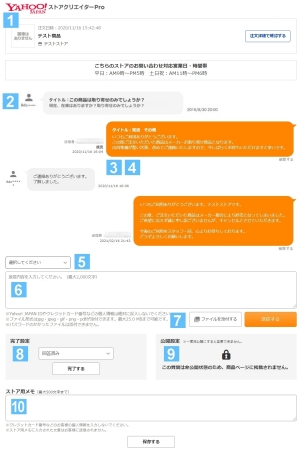
- 1商品情報/注文情報
- お客様が選択した「質問の種類」項目により、以下のいずれかの内容が表示されます。
■注文前(注文検討中)の質問の場合
「商品コード(code)」と「商品画像」「商品名」表示されます。クリックで商品ページへ遷移します。
■注文後(既に注文済み)の質問の場合
「注文ID(OrderId)」の1番目の商品が表示されます。クリックでストアクリエイターProの注文情報ページへ遷移します。 - 2お客様の問い合わせ内容
- お客様が投稿されたお問い合わせ(タイトル、質問内容)がフキダシに表示されます。
お客様ごとに割り振られた一意のID(一部伏字表記のもの)と投稿日時も併せて表示されます。 - 3出店者様の回答内容
- 出店者様が質問に返信をおこなうとフキダシに表示されます。
投稿日時と既読マークも表示されます。 - 4既読マーク
- 出店者様が質問詳細ページにアクセスすると「既読」の文字が、出店者様、お客様両方の画面に表示されます。
ストア運用ガイドラインでは、お客様からのお問い合わせに翌営業日以内に回答くださいますよう、お願いしています。内容確認後は、お早めに回答ください。 - 5返信用テンプレート選択
- 事前に用意した返信用テンプレートを選択すると、回答文面に返信用テンプレートに登録した文言が出力されます。(参考:返信用テンプレートを作成する)
- 6この投稿に返信する
- お客様への回答を全角1,000文字以内で入力します。Yahoo! JAPAN IDやカード番号など個人情報は記入しないでください。
[送信する]ボタンを押すと、この欄に入力した内容が「3出店者様の回答内容」に表示され、お客様が登録したメールアドレスへ通知メールが配信されます。(参考:問い合わせ後の自動送信メール)
お客様が「商品、ストアについて」を選択(購入前)した質問で、公開設定を「公開」としている場合、お客様の質問同様、出店者様の回答も商品詳細ページ上に公開されます。
※返信回数の制限はありません。 - 7ファイル添付
- ファイルを添付して送信できます。本機能はお客様と出店者様、どちらも使用できます。
- 「注文前の質問」、「注文後(既に注文済み)の質問」の質問詳細画面で利用できます。
- お客様が初回問い合わせを投稿する「投稿フォーム」はファイル添付できません。
- 添付できるファイルは、画像形式(PNG、JPG、JPEG、GIF)ファイルとPDF形式ファイルです。パスワードがかかったファイルは添付できません。
- 1ファイルあたりの容量上限は25MBです。
- 一度の投稿にアップロードできるファイルは3つまでです。4つ以上添付する場合は投稿を複数に分けて添付してください。
- お客様がYahoo! JAPAN IDでログインせずにおこなった注文(ゲスト注文)のお問い合わせの場合、出店者様からお客様へのみファイル添付が可能です。お客様から出店者様へのファイル添付はできません。
- 8完了ステータスに更新する
- 出店者様が一度でも回答をすると、出店者様の問い合わせ管理画面に[完了ステータスに変更する]ボタンが表示されます。
※お客様の画面にボタンは表示されません。
お客様の質問が解決している場合、[完了ステータスに変更する]をクリックし、ステータスを完了とします。
(参考:問い合わせ対応を完了する) - 9公開設定
- 「商品、ストアについて(購入前)」を選択した投稿は、商品詳細ページ上に公開できます。
お客様、出店者様ともに「公開」から「非公開」に変更ができます。「非公開」の場合は商品ページにやりとりが表示されません。
「非公開」となったやりとりは「公開」にできません。
また、「注文について(購入後)」の質問はすべて「非公開」です。「公開」設定はできません。
(参考:お問い合わせを非公開にする) - 10ストア用メモ
- お客様からお寄せいただいた各質問に対して出店者様だけが閲覧、管理できるメモ欄です。
最大500文字までのフリーテキストの入力、保存、閲覧、更新が可能です。
「ストア用メモ」欄に情報を入力、更新した場合、「ストア用メモ」欄右上に、更新時間や更新を行った担当者様のYahoo! JAPANビジネスIDが表示されます。
※「ストア用メモ」はお客様には表示されません。
※ストアクリエイターPro>問い合わせ管理ツール>メモ検索にて、「ストア内メモ」欄の検索、一覧表示、編集も可能です。 (参考:問い合わせをストアクリエイターProで検索する)
問い合わせの回答後
出店者様の問い合わせ回答後は、お客様に自動メールが送信されます。文面等の詳細は下記マニュアルをご参照ください。
- 参照ツールマニュアル
- お問い合わせ>>「問い合わせ後の自動送信メール」
メッセージを削除する
メッセージ投稿後、他のお客様の情報など誤って投稿してしまった場合に、メッセージを削除できます。
- ポイント
- 出店者様・お客様ともに自身のメッセージを削除できます。
- 一度削除したメッセージは再表示できません。削除作業に際しましては、十分にご注意くださいますようお願いいたします。
- お客様の既読後にメッセージの削除をおこなった場合は、 削除した旨をお客様へご案内くださいますようお願いいたします。
- Yahoo!オークションで注文された注文の問い合わせは、削除機能を利用できません。
| 削除前 | 質問 詳細 画面 |
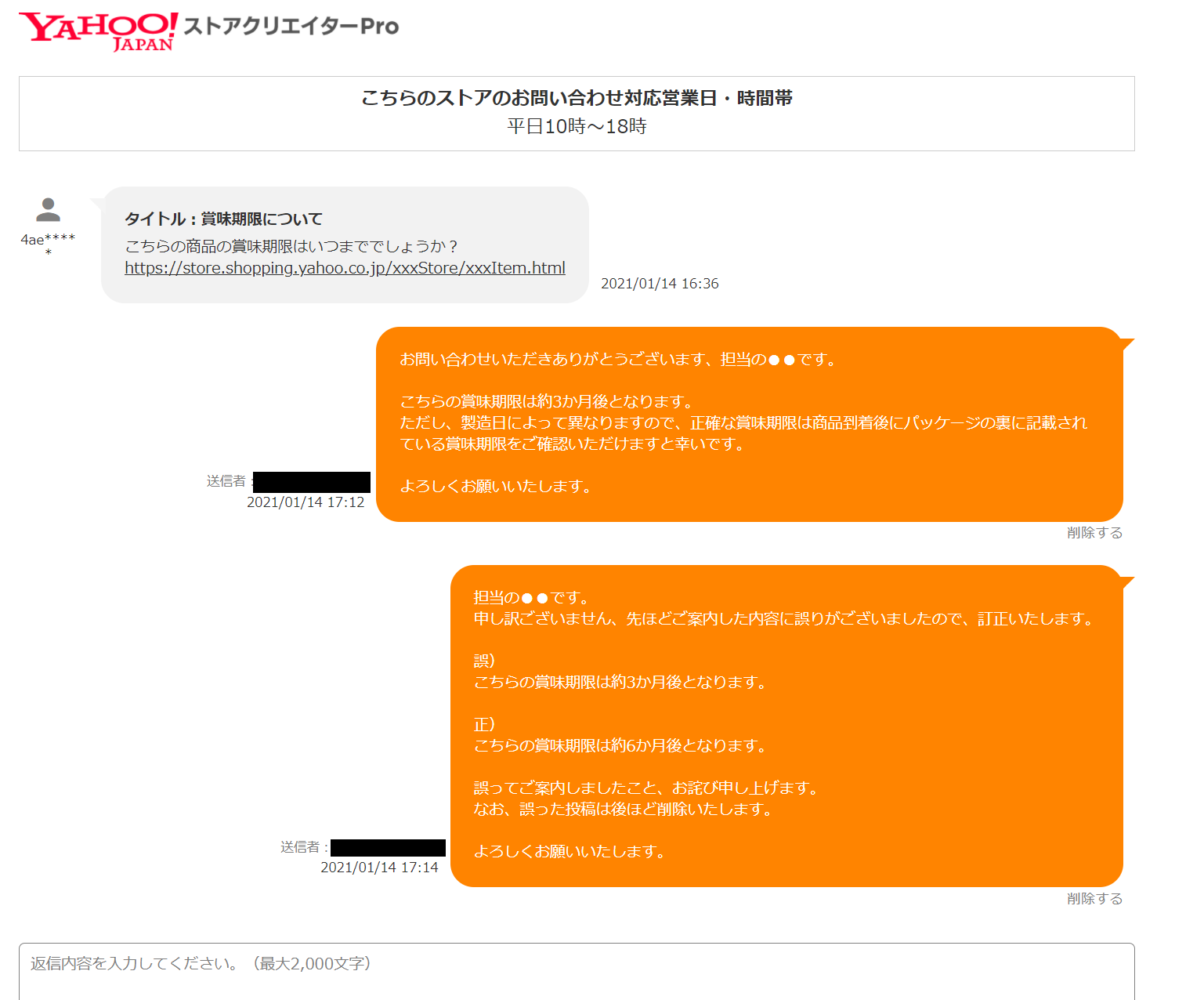 (拡大画像) |
|
|---|---|---|---|
| 削除後 | 質問 詳細 画面 |
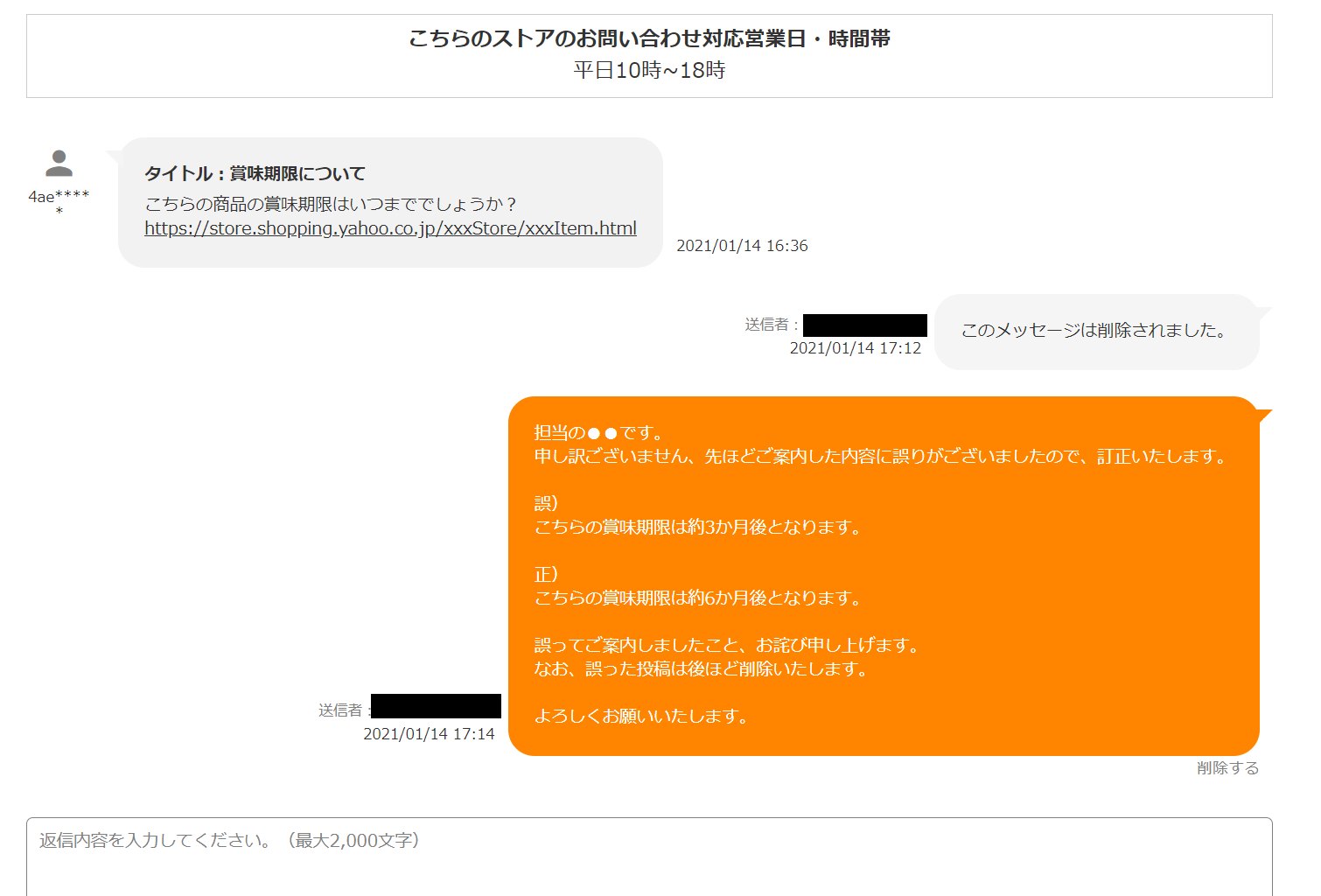 (拡大画像) |
|
| 商品 詳細 画面 |
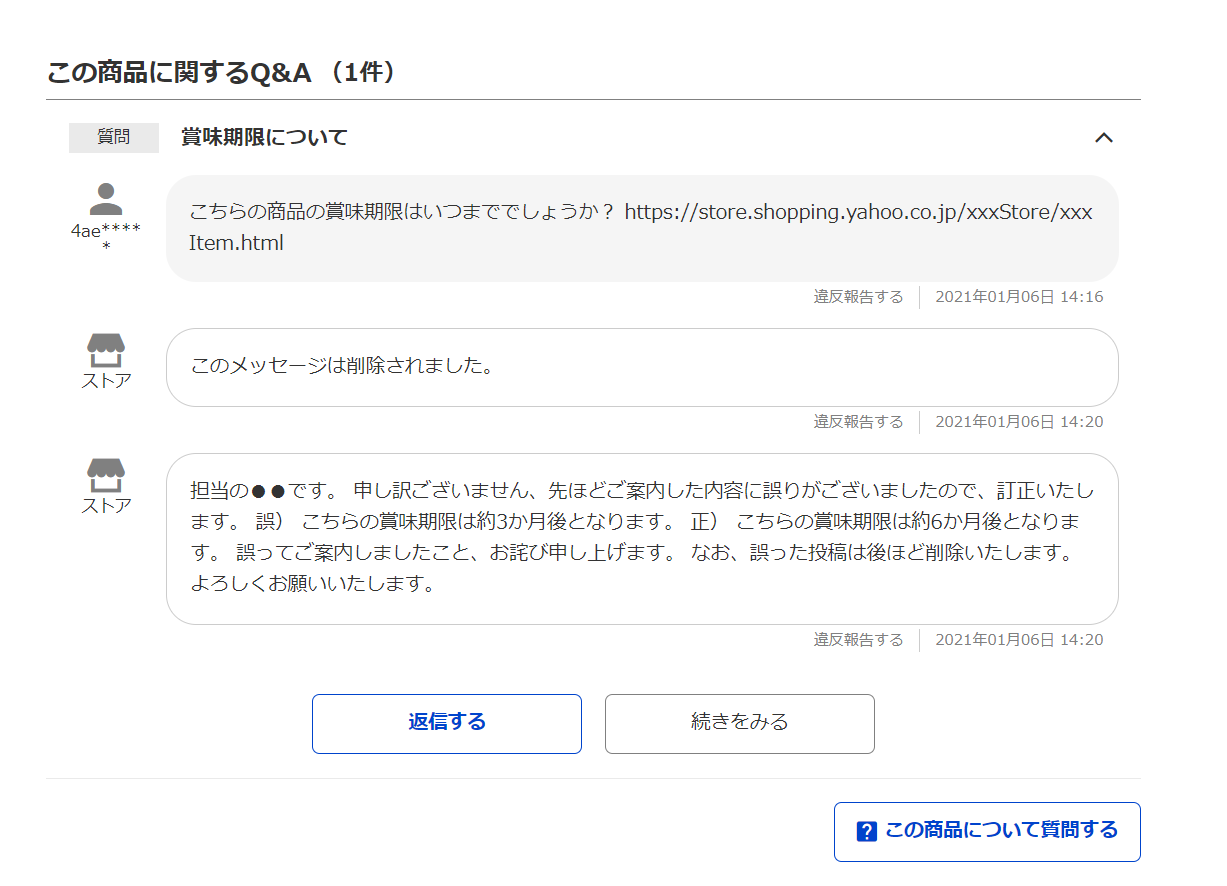 (拡大画像) |
|
|
| ストアクリエイターPro |
|
||
- よくある質問表示されている商品画像が質問内容と異なる
-
- Q.購入後のお客様から購入商品についてお問い合わせをいただきました。
質問詳細ページで表示されている商品画像とお客様の質問内容が異なります。なぜですか。 - A.
質問詳細ページでは、複数商品を1回にご注文いただいた場合、注文履歴で一番上に表示されている商品の商品画像を表示しています。
お客様がお問い合わせの商品が、一番上の商品でない場合、商品画像と質問内容が異なる場合がございます。
表示されている「注文ID」をクリックすると、ストアクリエイターProの注文情報ページへ遷移しますので、お客様がお問い合わせをしている商品を、注文情報ページでご確認のうえ、回答くださいますよう、お願いいたします。
- Q.購入後のお客様から購入商品についてお問い合わせをいただきました。
- よくある質問質問詳細ページにアクセス、返信ができない
-
- Q.Q
問い合わせ管理「質問詳細ページ」へアクセス、返信をおこないたいのですが、
「指定されたURLのページは存在しません。」というエラーが表示されます。
どうしたら「質問詳細ページ」へアクセスできますか。 - A.
A
「質問詳細ページ」へアクセス、返信ができない場合、以下のどちらかをお試しいただくことでエラーが解消される可能性がございます。
- 対応1:ブラウザーのキャッシュやcookieを消す
- 対応2:権限の少ない別のYahoo! JAPANビジネスIDで試す
ご参照のうえ、ご対応をお願いいたします。
- Q.Q
問い合わせ管理「質問詳細ページ」へアクセス、返信をおこないたいのですが、






